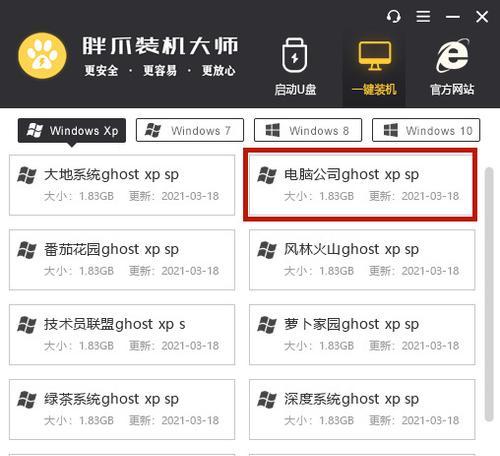在使用Windows10操作系统的过程中,由于各种原因,有时我们可能需要重新安装系统。使用U盘重装系统是一种简单、快速、安全的方法。本文将为您介绍如何通过U盘重装Win10系统的详细步骤。
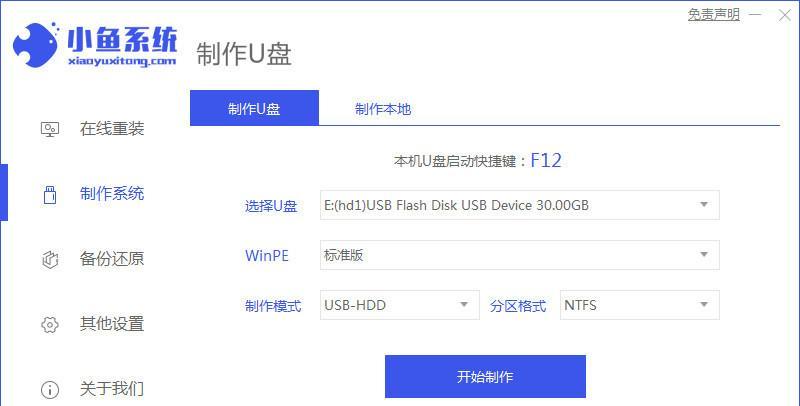
准备工作:获取所需软件和设备
1.下载合适的Win10系统镜像文件:确保选择与您当前使用的系统版本相匹配的镜像文件。
2.获取一个可用的U盘:建议容量不小于8GB,确保U盘中没有重要数据,因为重装系统会格式化U盘。

制作启动U盘
3.插入U盘到计算机上,并确保计算机识别到U盘。
4.打开制作启动U盘的软件,选择U盘并加载Win10系统镜像文件。
5.点击“开始制作”按钮,等待制作过程完成。
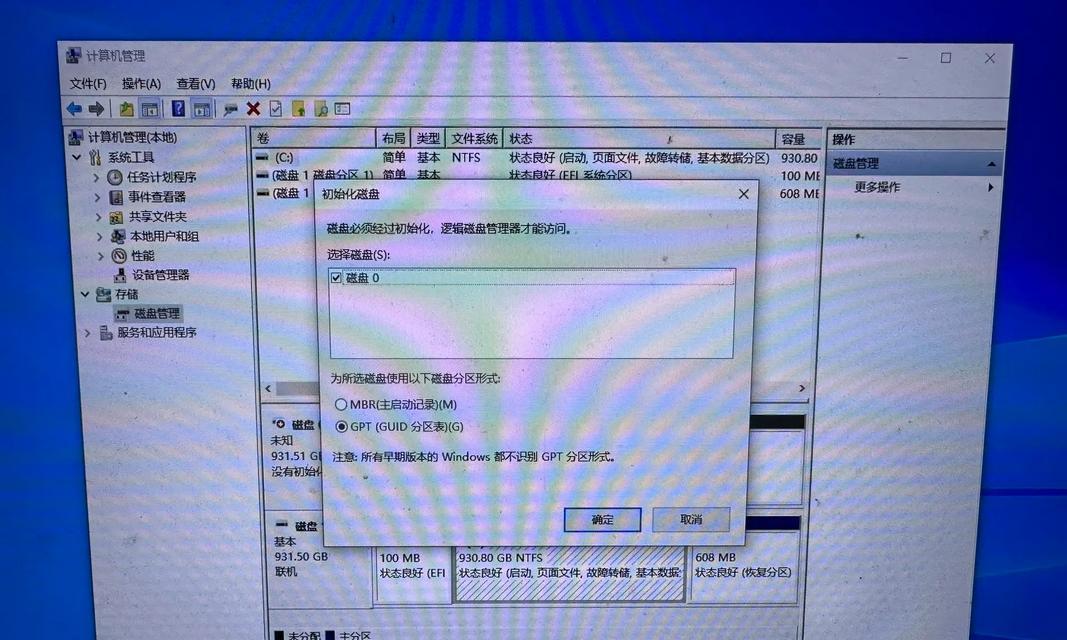
设置计算机启动项和重启
6.在计算机开机时按下对应按键(通常是F2或Delete)进入BIOS设置界面。
7.在BIOS设置界面中,找到“启动顺序”或类似选项,并将U盘设置为第一启动项。
8.保存更改并重启计算机。
开始安装Win10系统
9.计算机重新启动后,会自动从U盘启动,并进入Win10系统安装界面。
10.选择所需的语言、时间和货币格式等信息,点击“下一步”继续。
11.点击“安装”按钮,开始安装Win10系统。请注意,这个过程可能需要一些时间,请耐心等待。
12.在安装过程中,根据提示完成系统设置和自定义选项,例如选择系统安装位置等。
等待系统安装完成
13.系统安装过程中,计算机会多次重启。请耐心等待,直到出现设置用户账户和密码的界面。
14.输入您的用户账户和密码,完成后点击“下一步”继续。
15.完成以上步骤后,系统将继续进行初始化和设置,稍等片刻即可进入全新的Win10系统。
通过使用U盘重装Win10系统,您可以轻松、快速地获取一个全新的操作环境。在执行上述步骤之前,请确保备份好重要数据,并按照教程中的步骤操作。希望本教程能够帮助到您,祝您系统安装成功!